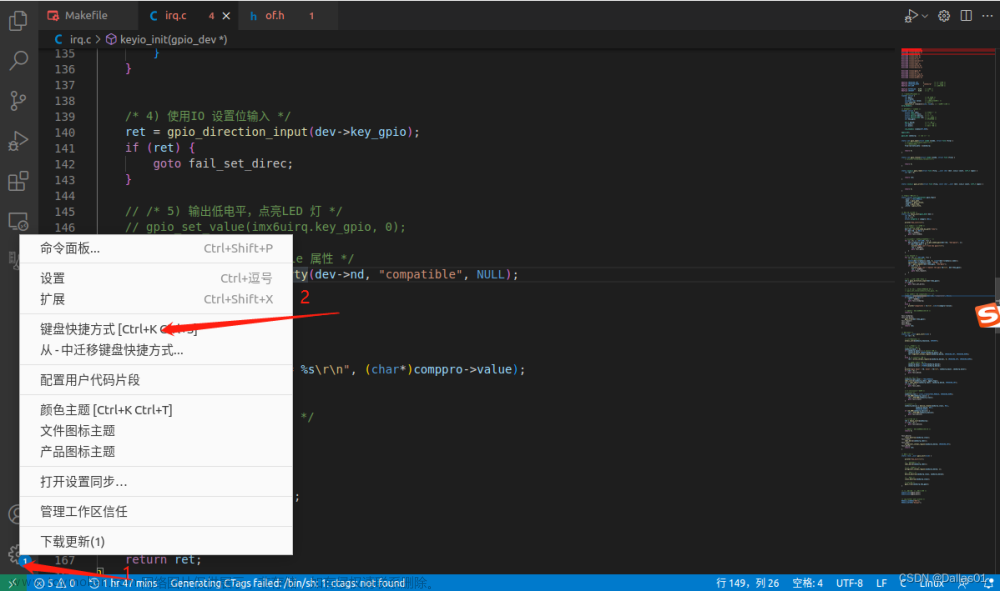它来了它来了,最后一期终于来了。理论上该讲的全都讲完了,只剩下那个拖了好几期的自定义控件和一个比较没有存在感的设置功能没有讲。所以这次就重点介绍它们俩吧。
首先我们快速浏览下设置的实现,上图:

然后是控制器代码:
SettingsController.java
package controllers;
import components.GameEnum;
import javafx.animation.FadeTransition;
import javafx.animation.RotateTransition;
import javafx.animation.SequentialTransition;
import javafx.fxml.FXML;
import javafx.scene.control.Button;
import javafx.scene.control.RadioButton;
import javafx.scene.control.TextField;
import javafx.scene.control.ToggleGroup;
import javafx.scene.image.Image;
import javafx.scene.image.ImageView;
import javafx.util.Duration;
import static components.Constant.*;
/**
* @description: 设置界面控制逻辑
* @author: 郭小柒w
* @time: 2023/6/15
*/
public class SettingsController {
@FXML // 单选按钮, 难度
private RadioButton easy, medium, hard, custom;
@FXML // 文本框组, 自定义游戏数据
private TextField numWidth, numHeight, numBomb;
@FXML // 保存按钮
private Button save;
@FXML // 辅助效果图
private ImageView loading;
// 单选按钮组
private ToggleGroup degree;
public void initialize() {
// 文本框默认不可编辑
numWidth.setEditable(false);
numHeight.setEditable(false);
numBomb.setEditable(false);
// 首先尝试使用已保存设置
switch (GAME) {
case MEDIUM:
medium.setSelected(true);
break;
case HARD:
hard.setSelected(true);
break;
case CUSTOM:
custom.setSelected(true);
numWidth.setEditable(true);
numHeight.setEditable(true);
numBomb.setEditable(true);
numWidth.setText(GAME.width + "");
numHeight.setText(GAME.height + "");
numBomb.setText(GAME.bomb + "");
break;
default:
easy.setSelected(true);
break;
}
// 单选按钮分组
degree = new ToggleGroup();
easy.setToggleGroup(degree);
medium.setToggleGroup(degree);
hard.setToggleGroup(degree);
custom.setToggleGroup(degree);
// 难度按钮选中事件
degree.selectedToggleProperty().addListener(((observable, oldValue, newValue) -> {
String id = ((RadioButton) newValue).getId();
// 只有选中自定义难度情况下可编辑文本框, 默认不可编辑
if (id.equals("custom")) {
GAME = GameEnum.CUSTOM;
numWidth.setEditable(true);
numHeight.setEditable(true);
numBomb.setEditable(true);
} else {
// 清空文本框并设置为不可编辑
numWidth.setText(null);
numHeight.setText(null);
numBomb.setText(null);
numWidth.setEditable(false);
numHeight.setEditable(false);
numBomb.setEditable(false);
if (id.equals("easy")) {
GAME = GameEnum.EASY;
} else if (id.equals("medium")) {
GAME = GameEnum.MEDIUM;
} else {
GAME = GameEnum.HARD;
}
}
}));
// 保存按钮点击事件
save.setOnMouseClicked(event -> {
try {
// 如果是自定义难度, 保存输入的值
if (GAME == GameEnum.CUSTOM) {
try {
// 保存自定义输入
GAME.setWidth(Integer.parseInt(numWidth.getText()));
GAME.setHeight(Integer.parseInt(numHeight.getText()));
GAME.setBomb(Integer.parseInt(numBomb.getText()));
} catch (NumberFormatException e) {
// 输入问题导致的转换失败, 按简单设置处理
GAME.setWidth(9);
GAME.setHeight(9);
GAME.setBomb(10);
}
}
// 设置用于动画效果的图片
loading.setImage(new Image(LOAD_IMG));
loading.setVisible(true);
// 点击保存时的动画效果,分两步, 1:旋转缓冲 2:图片淡出
RotateTransition transition1 = new RotateTransition(Duration.seconds(1), loading);
// 旋转角度
transition1.setByAngle(360);
transition1.setOnFinished(event1 -> {
loading.setImage(new Image(SAVE_IMG));
});
FadeTransition transition2 = new FadeTransition(Duration.seconds(1), loading);
// 不透明度变化
transition2.setFromValue(1);
transition2.setToValue(0);
SequentialTransition sequence = new SequentialTransition(transition1, transition2);
// 播放动画
sequence.play();
} catch (Exception e) {
System.out.println("Error on [Class:SettingsController, Method:initialize, Event: save]=>");
e.printStackTrace();
}
});
}
}和上期排行版难度按钮类似,都是单选按钮分组然后设置对应点击事件。不同的是不像排行版切换那样直观,这里需要一个提示来让玩家清楚保存是生效了的,所以我设置了保存按钮和对应的动画提示。下面介绍自定义控件的实现(设置真的没有存在感,哈哈哈)。
LedNumber,这个东西可是费了我老半天劲。我的思路是既然想在界面上显示,他要么是布局要么是控件,经过尝试后发现还是控件合理。所以这个自定义类要继承 Control 类,然后按照要求实现 createDefaultSkin 方法。到这里我就不会了,它要求的返回值类型为 Skin<?>,这是啥,没见过啊。求助万能的GPT后大概明白了它的要求(我理解的不一定准确)——控件显示是需要有Skin的,没有的话就类似无内容的Label,不设置背景色在界面上看起来就跟没有一样。所以我按GPT的提示创建了对应的skin类 LedNumberSkin,并在里面进行外观设计。
设计思路受这篇文章启发:https://blog.csdn.net/hx0_0_8/article/details/8012448
其思想就是将数字看作由以下七个线段组合而成,不同数字使用不同的线段:

只是这样看起来还不够美观,所以可以对这些线段的拼接处进行处理,比如下面这种形式(绘制的有些简陋,代码中是可以控制连接处贴合的,适当留白更立体):

那么代码中是如何实现的呢?对于每一条边,可以使用多边形Polygon类实现,只需要依次写入它的坐标即可(必须是顺时针或者逆时针,起始点位置不做要求),如下:
/**
* 计算自定义多边形各顶点坐标
*
* @param toward 多边形朝向 [01234: 右下左上中]
* @param x 起始点横坐标
* @param y 起始点纵坐标
* @return 坐标数组
*/
public ArrayList<Double> getPoints(int toward, double x, double y) {
ArrayList<Double> points = new ArrayList();
// 添加起始点坐标
points.add(x);
points.add(y);
// 按顺时针方向依次添加其余坐标
switch (toward) {
case 0:
points.add(x + height);
points.add(y + height);
points.add(x + height);
points.add(y + height + lenShort);
points.add(x);
points.add(y + lenLong);
break;
case 1:
points.add(x + lenLong);
points.add(y);
points.add(x + height + lenShort);
points.add(y + height);
points.add(x + height);
points.add(y + height);
break;
case 2:
points.add(x + height);
points.add(y - height);
points.add(x + height);
points.add(y + height + lenShort);
points.add(x);
points.add(y + lenShort);
break;
case 3:
points.add(x + lenShort);
points.add(y);
points.add(x + height + lenShort);
points.add(y + height);
points.add(x - height);
points.add(y + height);
break;
case 4:
points.add(x + height);
points.add(y - height + 2);
points.add(x + height + lenShort);
points.add(y - height + 2);
points.add(x + lenLong);
points.add(y);
points.add(x + height + lenShort);
points.add(y + height - 2);
points.add(x + height);
points.add(y + height - 2);
break;
}
return points;
}有了绘制方法,接下来就是具体数字需要的初始化方法:
/**
* 构建点阵数字需要的边
*/
public void init() {
// 初始化
for (int i = 0; i < 7; ++i) {
polygons[i] = new Polygon();
}
// 计算出各多边形的顶点坐标
polygons[0].getPoints().addAll(getPoints(0, 1, 1));
polygons[1].getPoints().addAll(getPoints(1, 2, 0));
polygons[2].getPoints().addAll(getPoints(2, height + lenShort + 3, height + 1));
polygons[3].getPoints().addAll(getPoints(2, height + lenShort + 3, height + lenLong + 3));
polygons[4].getPoints().addAll(getPoints(3, height + 2, lenLong * 2 - 1));
polygons[5].getPoints().addAll(getPoints(0, 1, lenLong + 3));
polygons[6].getPoints().addAll(getPoints(4, 2, lenLong + 2));
// 根据edges数组判断每条边待设置的颜色
for (int i = 0; i < 7; ++i) {
if(edges[index][i]) {
polygons[i].setFill(Color.web("#FF0000"));
} else {
polygons[i].setFill(Color.web("#680404"));
}
pane.getChildren().add(polygons[i]);
}
getChildren().add(pane);
}注:edges为二维boolean数组,控制每条边的颜色显示 [true:亮红色, false:暗红色]
这样就有了每个数字对应的外观,由于我使用的jdk版本较早,所以不支持 LedNumber 类运行中修改 Skin,所以采用以下方式实现数字显示切换:
/**
* 切换数字显示
* @param index 要转化成的数字
*/
public void switchSkin(int index) {
// 清空当前控件的子节点, 重新添加
getChildren().clear();
LedNumber newLedNumber = new LedNumber(index);
getChildren().add(newLedNumber);
}这样就完成了LED数字的显示,感觉这个想法还是很不错的。而且在这个基础上你甚至还可以自己实现电子万年历之类的程序,有兴趣的伙伴可以尝试下。到此本次扫雷项目已经介绍差不多了,如果您还有疑问欢迎在评论区留言,有缘明年再见(开鸽!)
——————————————我———是———分———割———线—————————————文章来源:https://www.toymoban.com/news/detail-549310.html
稀里糊涂地讲完啦,不知道大家能理解多少😟。过一阵子应该会去上海吧,找朋友聚聚,散散心开启新生活,如正文结尾所说,我们有缘的话明年博客园再会啦,886✈️!文章来源地址https://www.toymoban.com/news/detail-549310.html
到了这里,关于基于JavaFX的扫雷游戏实现(五)——设置和自定义控件的文章就介绍完了。如果您还想了解更多内容,请在右上角搜索TOY模板网以前的文章或继续浏览下面的相关文章,希望大家以后多多支持TOY模板网!